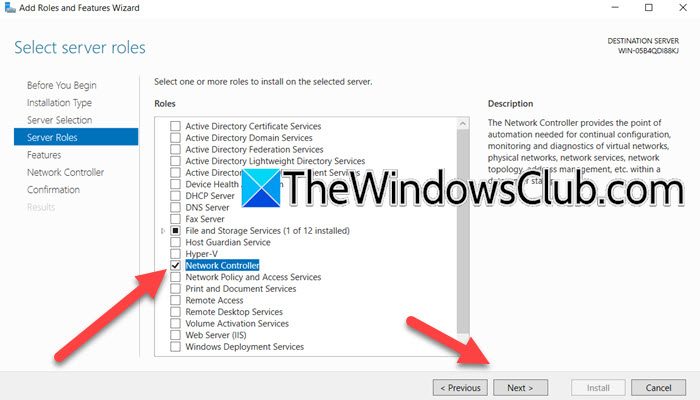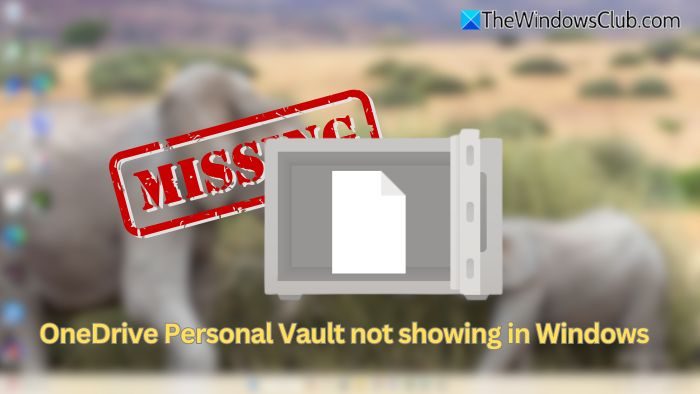Pokud vidíte 'Probíhá další skenování' chyba při používáníDELL SupportAssist, pomůže vám tento příspěvek. K chybě dochází, když software nemůže zahájit novou kontrolu, protože zjistí, že kontrola nebo úloha již běží na pozadí.
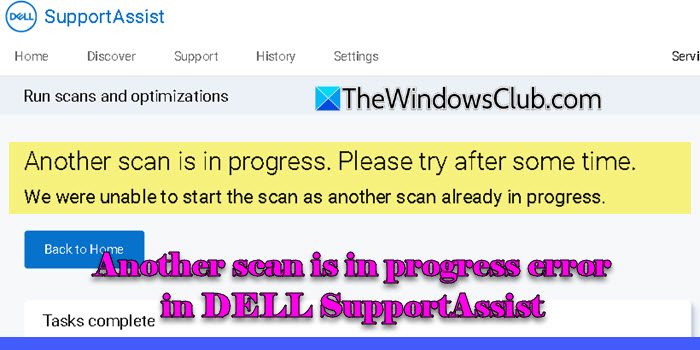
Kompletní chybová zpráva zní:
Probíhá další skenování. Zkuste to znovu po nějaké době.
Skenování se nepodařilo spustit, protože již probíhá další skenování.
Někteří uživatelé uvedli, že k chybě došlo, když se pokoušeli ručně vyhledávat aktualizace ovladačů, zatímco jiní hlásili, že software neprováděl vůbec žádné skenování. Pokud se potýkáte se stejným problémem se zařízením Dell SupportAssist, přečtěte si tento příspěvek a zjistěte, jak jej opravit.
Chcete-li opravit 'Probíhá další skenováníChyba v aplikaci Dell SupportAssist ve Windows 11/10, použijte tato řešení:
- Proveďte čistou instalaci aplikace Dell SupportAssist
- Ručně nainstalujte ovladače z webu společnosti Dell
Podívejme se na to podrobně.
1] Proveďte čistou instalaci aplikace Dell SupportAssist
Čistá instalacezahrnuje úplné odinstalování softwaru a všech jeho souvisejících součástí a poté opětovnou instalaci nejnovější verze. To často řeší chyby způsobené poškozenými soubory, konfliktními nastaveními a zastaralými součástmi.
Chcete-li provést čistou instalaci, začněte tímDell SupportAssist prostřednictvím aplikace Nastavení nebo ovládacího panelu.
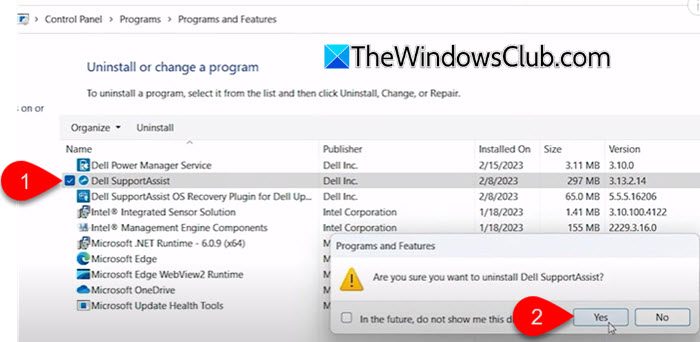
Dále otevřete Správce služeb (stiskněteWin + R, typservices.msca stiskněteVstupte) a zkontrolujte, zda po odinstalování aplikace SupportAssist stále existují následující služby:
- Služba správy klientů Dell
- Dell Data Vault Collector
- Procesor Dell Data Vault
- Rozhraní API služby Dell Data Vault
- Dell SupportAssist
- Dell TechHub
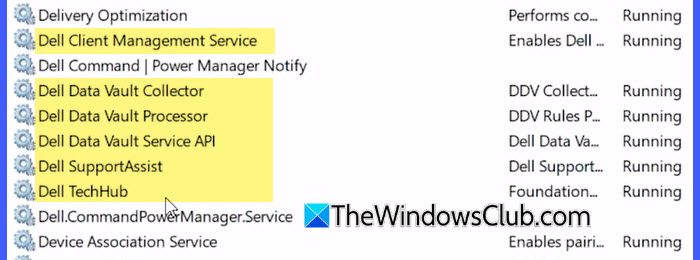
Pokud existují, znamená to, že ve vašem systému zůstávají zbytky softwaru. Chcete-li Dell SupportAssist úplně odinstalovat, musíte služby ručně odebrat.
a zadejte následující příkazy jeden po druhém a po každém příkazu stiskněte Enter:
SC DELETE "SupportAssistAgent" SC DELETE "DDVDataCollector" SC DELETE "DDVRulesProcessor" SC DELETE "DDVCollectorSvcApi"
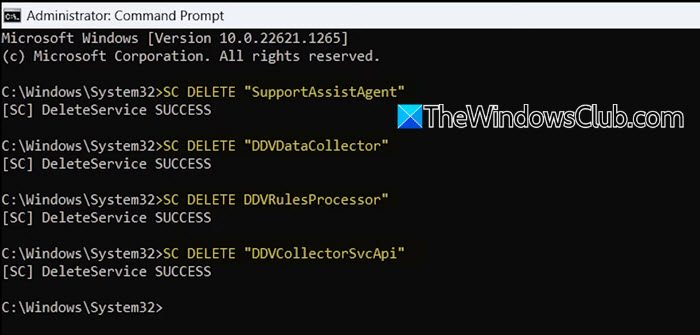
Dále otevřete Průzkumník souborů a přejděte na následující cestu:
C:\ProgramData
Pokud vidíteSupportAssistsložku, smažte ji (možná budete musetzobrazit veškerý obsah složky).
Dále otevřeteDellsložku a odstraňte jiSupportAssistsložku odtud (pokud existuje). Nyní restartujte systém, abyste zajistili úplné vymazání všech služeb a dočasných souborů souvisejících s aplikací SupportAssist.
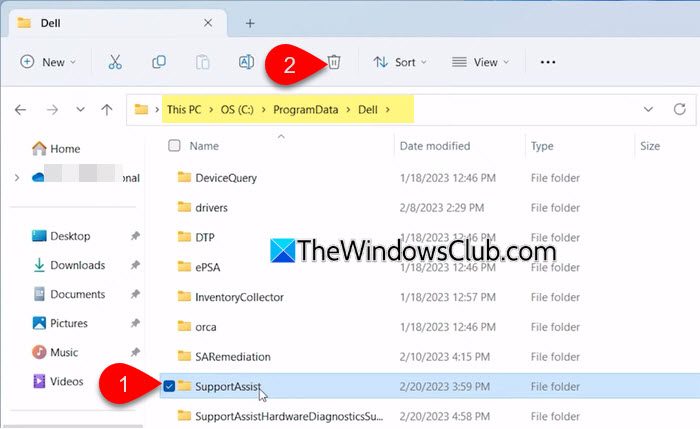
Jakmile to uděláte, přejděte na oficiální stránku SupportAssist společnosti Dell a stáhněte si nejnovější verzi softwaru. Nainstalujte a spusťte software a zjistěte, zda chyba zmizela.
Číst:
2] Ručně nainstalujte ovladače z webu společnosti Dell
Pokud k chybě dojde při pokusu o vyhledání aktualizací ovladačů, můžete ovladače nainstalovat ručně z webu společnosti Dell.
Otevřete webový prohlížeč a přejděte na podporu společnosti Dell. Přejděte dolů na 'Identifikujte svůj produkt nebo vyhledejte podporusekce '.
VyhledejteServisní štítekna zařízení Dell (obvykle na štítku pod notebooky nebo na zadní straně stolních počítačů) a do určeného pole zadejte číslo servisního štítku. KlikněteVyhledáváníaby webová stránka mohla automaticky identifikovat váš systém.
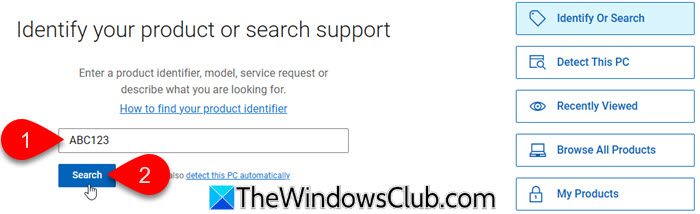
Jakmile je váš systém identifikován, přejděte dolů naOvladače a soubory ke staženísekce.
VybratNajděte ovladačenebo rolováním procházejte seznam dostupných ovladačů.
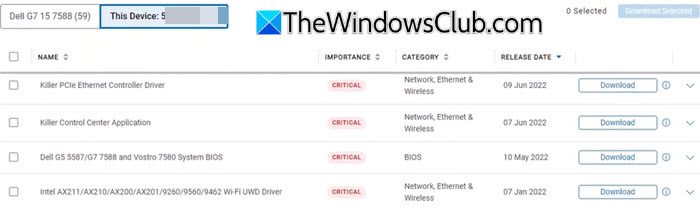
Nainstalujte všechny důležité a volitelné ovladače uvedené pro vaše zařízení a poté restartujte počítač. Dell SupportAssist by nyní měl fungovat normálně.
Doufám, že to pomůže!
Číst:
Jak opravím Dell SupportAssist?
Pokud máte problémy s aplikací Dell SupportAssist, zkuste aplikaci zavřít a restartovat. Dále odinstalujte aplikaci Dell SupportAssist ze zařízení a nainstalujte její nejnovější verzi (nebo proveďte čistou instalaci). Pokud nemůžete znovu nainstalovat aplikaci Dell SupportAssist, zkuste spustit nástroj Microsoft Troubleshooter Tool. Pokud vše ostatní selže, kontaktujte podporu společnosti Dell.
Je v pořádku odstranit Dell SupportAssist?
Pokud nepoužíváte nástroj Dell SupportAssist nebo dáváte přednost ruční správě aktualizací systému a diagnostiky, můžete jej odstranit. Přejít naNastavení > Aplikace. NaléztDell SupportAssistv seznamu a klikněteOdinstalovat.
Číst dále: .